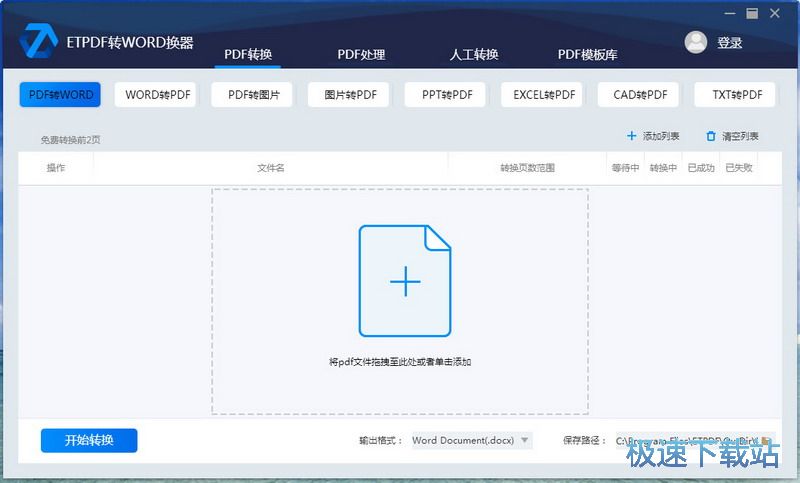ETPDF转WORD转换器将PDF转成Word教程
时间:2018-11-21 17:32:49 作者:Joe 浏览量:10
ETPDF转WORD转换器是一款好用的PDF文档格式转换器。使用本软件可以轻松将电脑本地文件夹中的PDF文档和常用的办公文档之间进行格式转换,非常好用。软件还支持PDF抽取、PDF压缩、PDF密码解除、PDF分割等实用功能;
- 进入下载
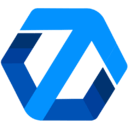
- ETPDF转WORD转换器 2.1.0.1 官方版
大小:1.75 MB
日期:2018/11/21 17:32:53
环境:WinXP, Win7, Win8, Win10, WinAll
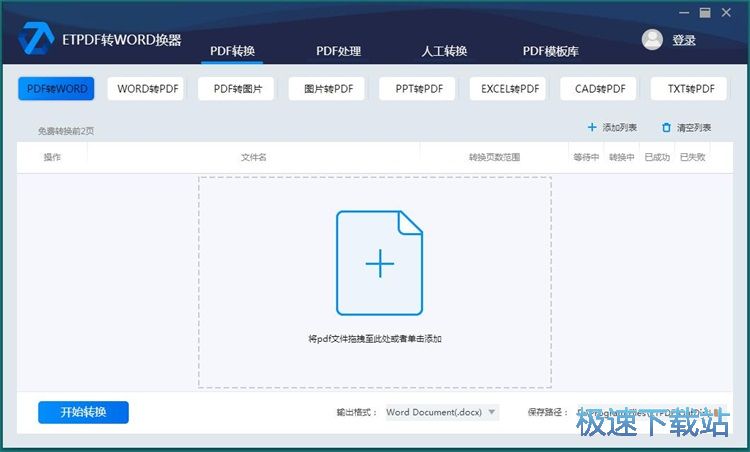
极速小编这就给大家演示一下怎么使用ETPDF转WORD转换器将电脑本地的PDF文档转换成Word文档吧。首先我们要将PDF文档添加到软件中,点击软件主界面中的添加列表,打开文件浏览窗口,选择PDF文档进行格式转换;
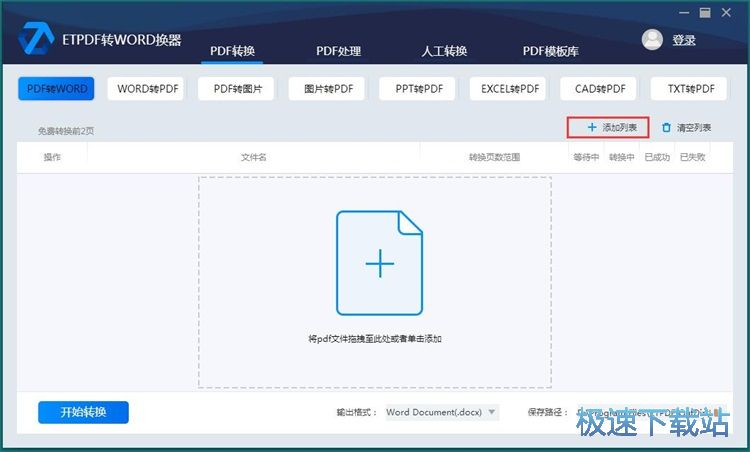
在文件浏览窗口中,根据PDF文档的存放路径,在文件夹中找到想要转换成Word文档的文件夹。点击选中PDF文档然后点击打开,就可以将PDF文档导入到软件中;
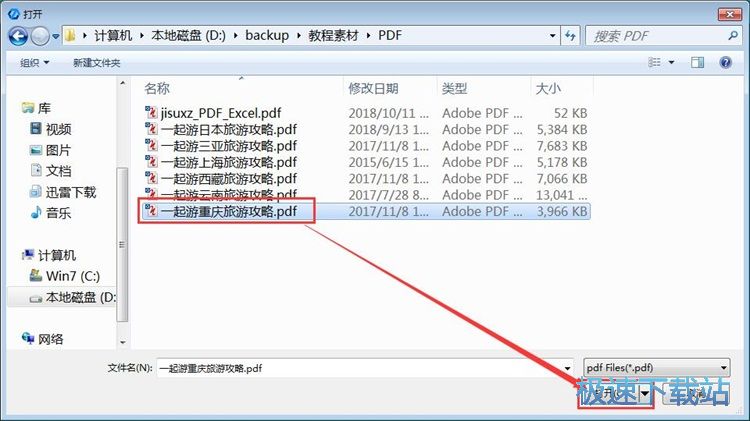
PDF文档成功导入到软件中。在软件主界面的PDF文件列表中可以看到刚刚选中的PDF文档的文件名、页数转换范围和文档转换状态;
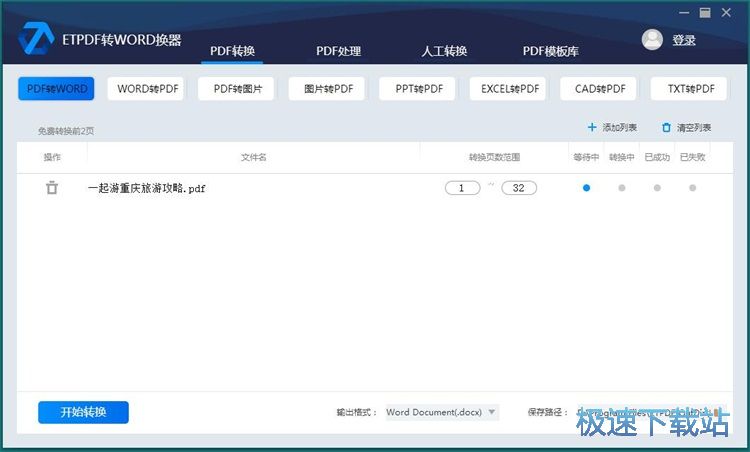
接下来我们先来设置Word文档的输出格式。点击输出格式选择按钮,就可以展开Word文档输出格式选择列表,选择Word文档的格式。软件提供了DOC、DOC、RTF三种格式可以选择。极速小编选择了DOC格式;
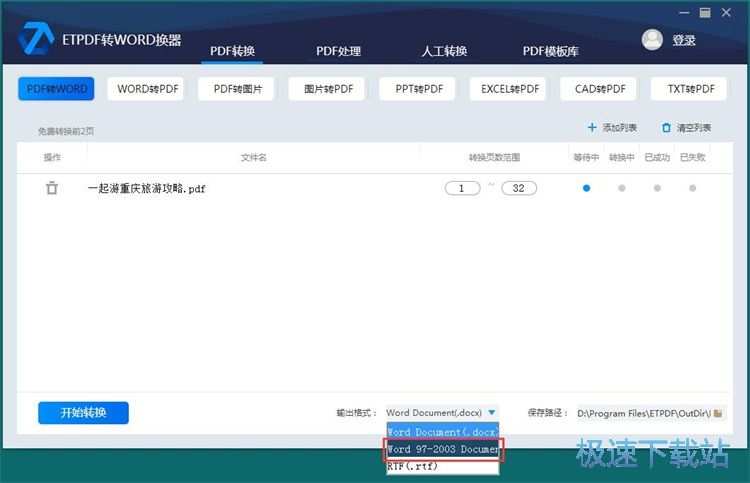
接下来我们可以自定义设置Word文档的输出路径。软件默认将转换得到的Word文档输出到软件的安装路径文件夹中。点击软件主界面右下角的保存路径右边的文件夹按钮,打开文件夹浏览窗口,选择Word文档的输出路径;
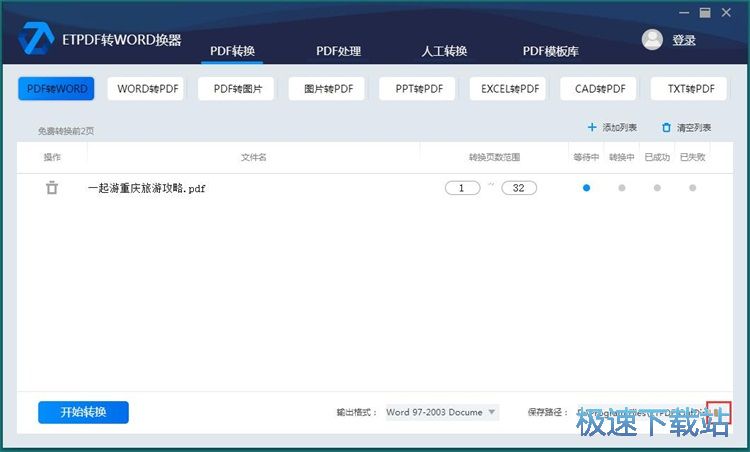
在文件夹浏览窗口中,找到想要用来保存转换格式得到的Word文档的文件夹。选中文件夹后点击确定,就可以完成Word文档的输出目录设置;
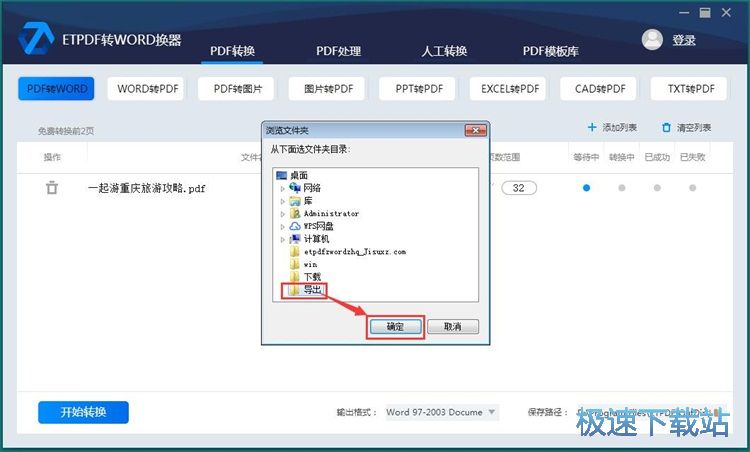
Word文档输出目录设置成功后,我们你就可以开始进行格式转换了。点击软件主界面左下角的开始转换。就可以开始将文件列表中的PDF文档转换成Word文档了;
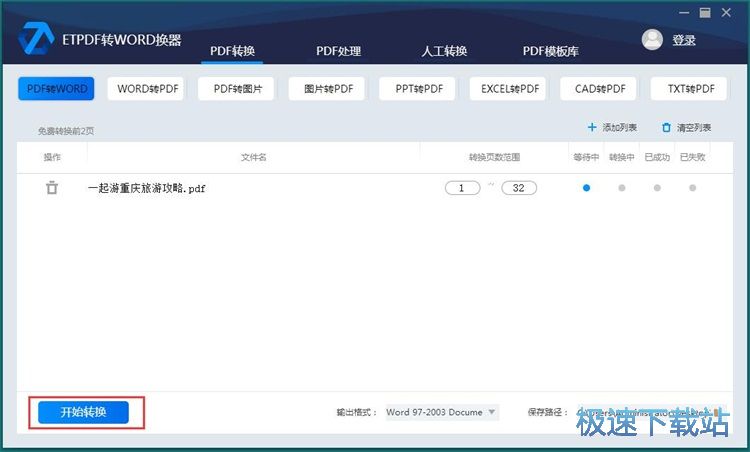
这时候软件会弹窗提示非登录状态下只能转2页,是否继续?点击确定可以转到账号登录界面登录账号。点击继续按钮就可以确定继续进行PDF文档格式转换;
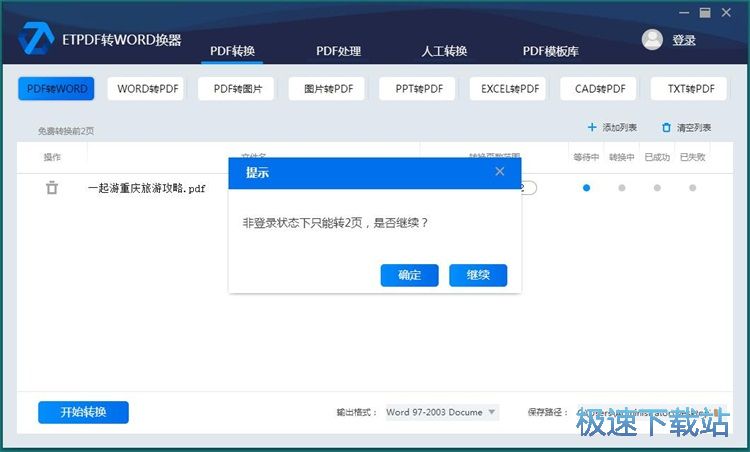
软件正在将PDF文档转换成Word文档。PDF文档格式转换需要一定的时间,请耐心等待软件完成PDF文档格式转换的任务;
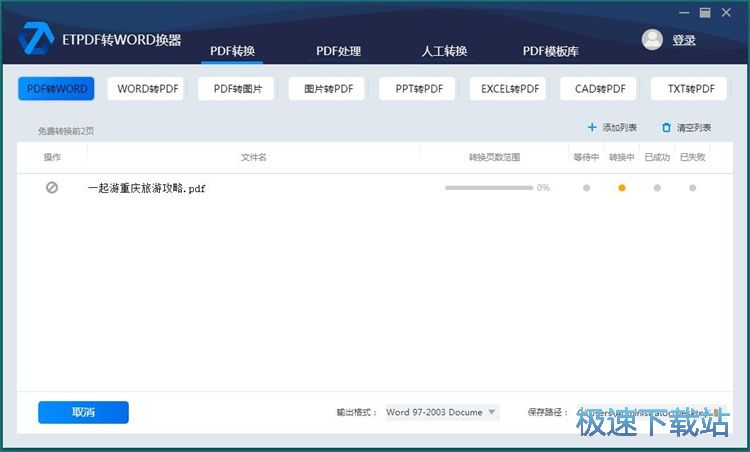
文档转换成功,这时候软件主界面的文件格式转换进度条会显示为满,PDF文档状态也显示为已成功。说明软件已经完成了PDF文档转Word文档的任务;
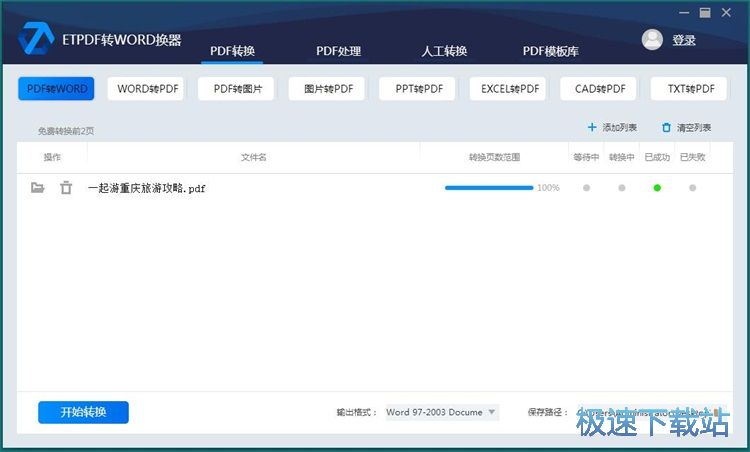
这时候打开Word文档的输出路径文件夹,就可以在文件夹中看到使用软件将PDF文档转换格式后输出到文件夹中的Word文档。
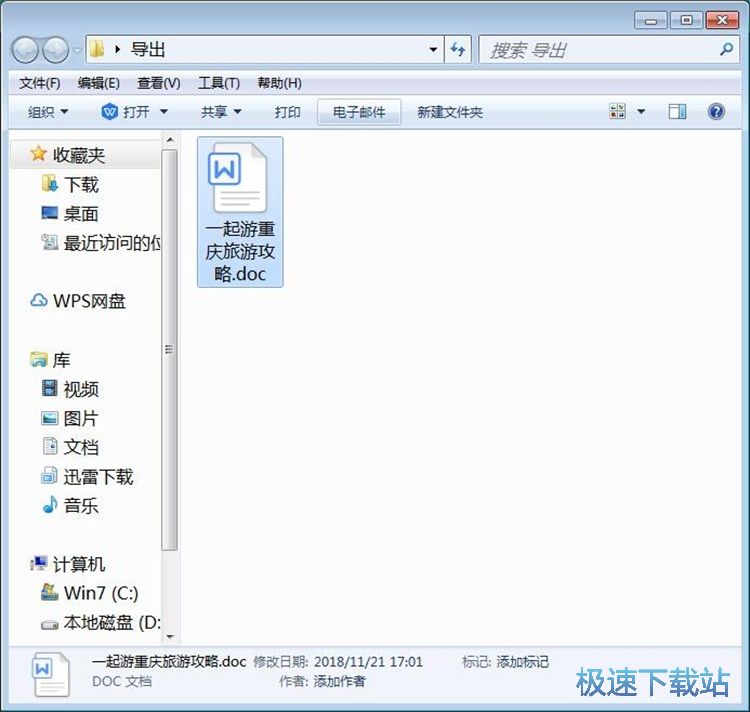
PDF抽取
接下来我们可以试一下软件的PDF处理功能。点击软件主界面顶部功能选项卡中的PDF处理,就可以打开软件的PDF文档处理功能界面。PDF文档处理功能界面的默认功能是PDF抽取;
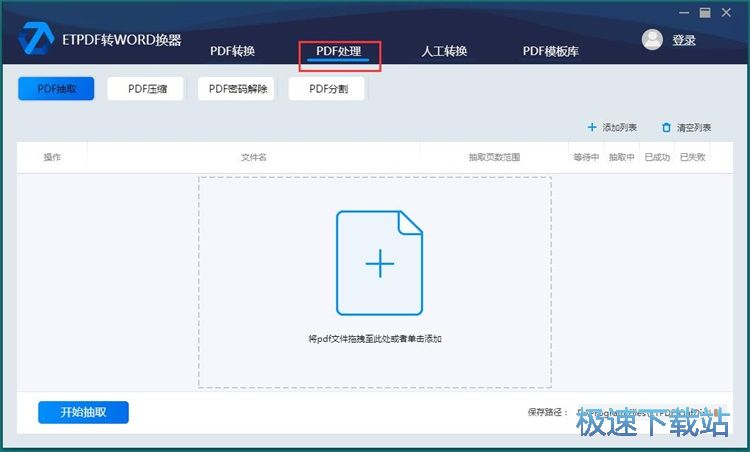
ETPDF转WORD转换器 2.1.0.1 官方版
- 软件性质:国产软件
- 授权方式:共享版
- 软件语言:简体中文
- 软件大小:1796 KB
- 下载次数:54 次
- 更新时间:2019/3/30 6:50:58
- 运行平台:WinAll...
- 软件描述:ETPDF转WORD转换器又名ETPDF转换器,主要功能包括PDF转换、PDF处... [立即下载]
相关资讯
相关软件
- 怎么将网易云音乐缓存转换为MP3文件?
- 比特精灵下载BT种子BT电影教程
- 土豆聊天软件Potato Chat中文设置教程
- 怎么注册Potato Chat?土豆聊天注册账号教程...
- 浮云音频降噪软件对MP3降噪处理教程
- 英雄联盟官方助手登陆失败问题解决方法
- 蜜蜂剪辑添加视频特效教程
- 比特彗星下载BT种子电影教程
- 好图看看安装与卸载
- 豪迪QQ群发器发送好友使用方法介绍
- 生意专家教你如何做好短信营销
- 怎么使用有道云笔记APP收藏网页链接?
- 怎么在有道云笔记APP中添加文字笔记
- 怎么移除手机QQ导航栏中的QQ看点按钮?
- 怎么对PDF文档添加文字水印和图片水印?
- 批量向视频添加文字水印和图片水印教程
- APE Player播放APE音乐和转换格式教程
- 360桌面助手整理桌面图标及添加待办事项教程...
- Clavier Plus设置微信电脑版快捷键教程
- 易达精细进销存新增销售记录和商品信息教程...